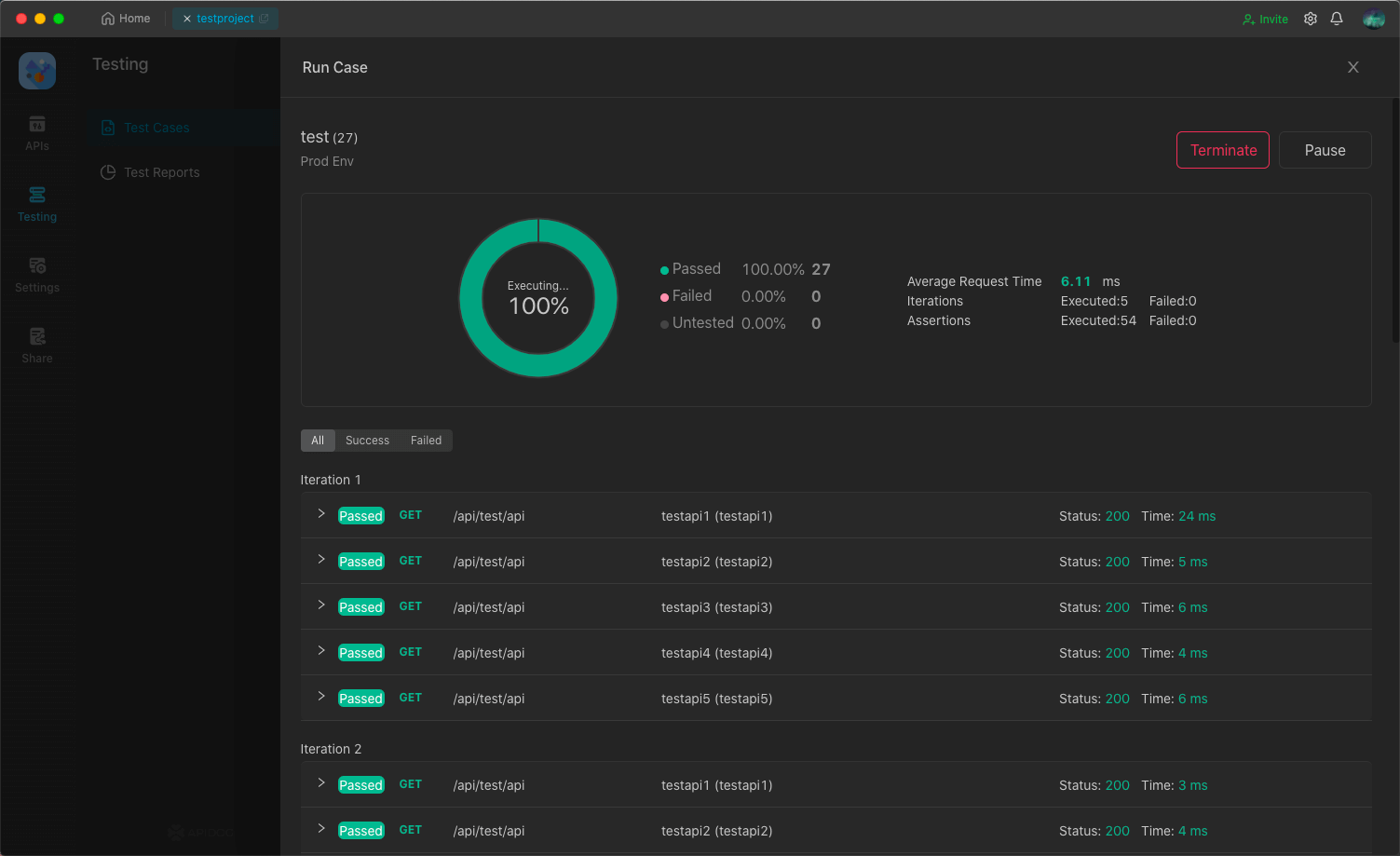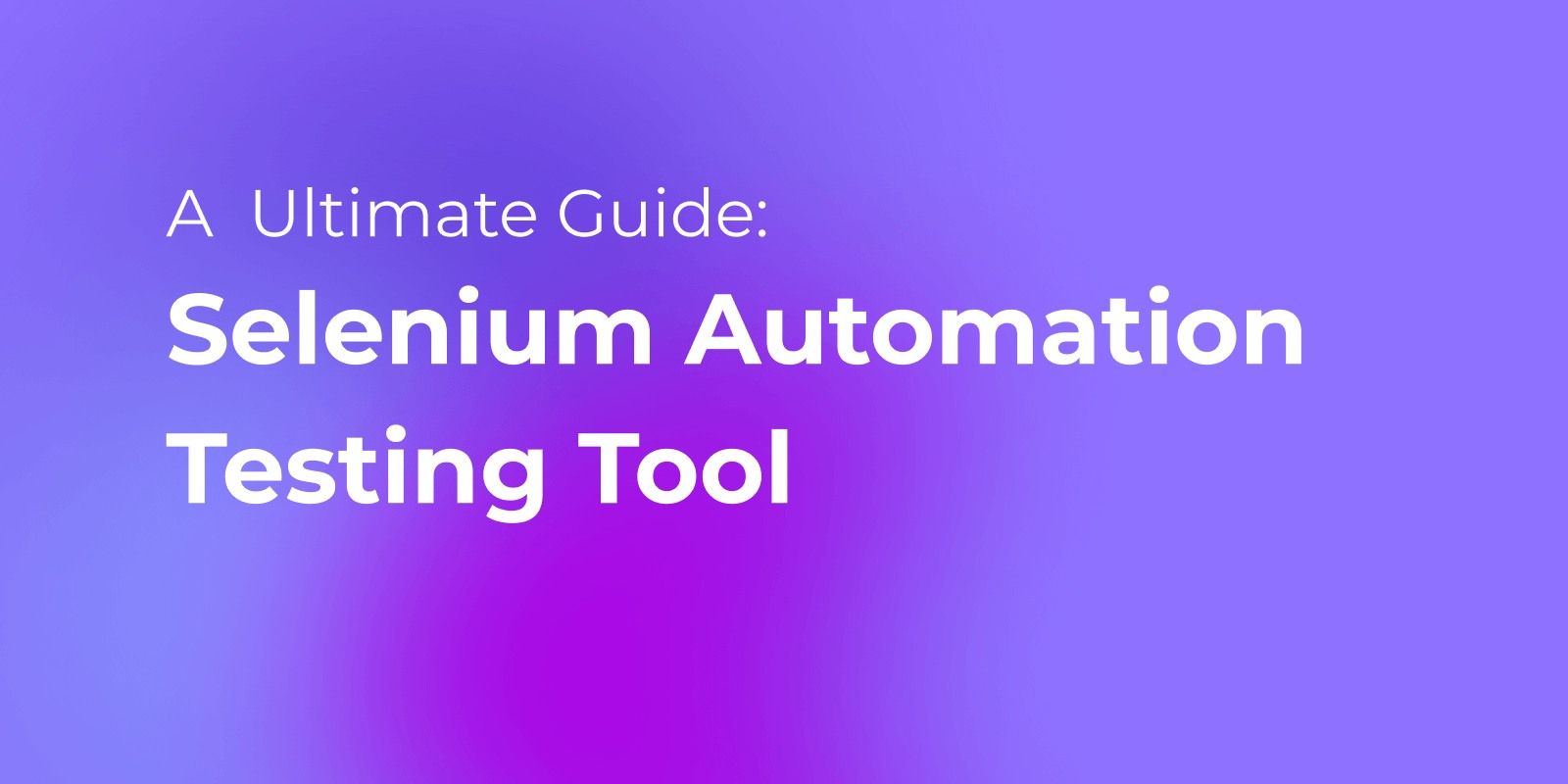ما هو Selenium
Selenium هو أداة اختبار تلقائي مفتوحة المصدر تستخدم لاختبار التطبيقات الويب بشكل أساسي. ما هو اختبار Selenium؟ يشير اختبار Selenium إلى الاختبارات التي يتم إجراؤها باستخدام أداة Selenium. يوفر Selenium مجموعة من الأدوات لأتمتة متصفحات الويب. Selenium هو خيار شائع لاختبار البرمجيات بسبب مرونته، توافقه عبر منصات متعددة، وقدرته على التفاعل مع متصفحات الويب المختلفة.
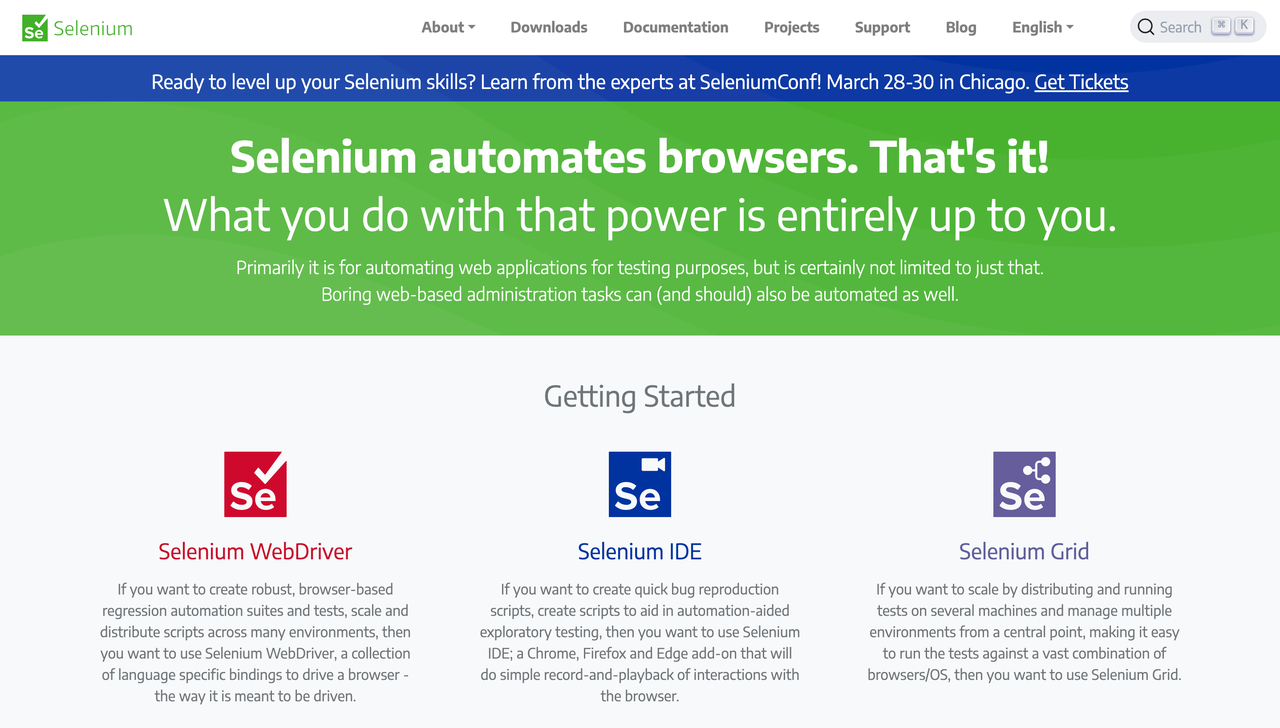
الميزات الرئيسية لـ Selenium:
- توافق عبر المنصات: يدعم Selenium أنظمة تشغيل متنوعة مثل Windows و macOS و Linux، والمتصفحات المختلفة بما في ذلك Chrome و Firefox و Safari والمزيد.
- دعم بيئات برمجية متعددة: يوفر Selenium دعماً لمجموعة واسعة من لغات البرمجة، بما في ذلك Java و Python و C# و Ruby والمزيد.
- التكامل مع أدوات أخرى: يمكن دمج Selenium مع أدوات مختلفة مثل TestNG و JUnit و Maven و Jenkins والمزيد.
- اختبار توافق المتصفحات: يمكن لـ Selenium أتمتة الاختبارات عبر متصفحات الويب المختلفة، مما يسمح للمطورين بالتأكد من أن تطبيقهم يعمل بشكل صحيح على جميع المتصفحات الرئيسية.
- التسجيل والتشغيل: يوفر Selenium ميزة تتيح لك تسجيل وتشغيل تفاعلات المستخدم مع تطبيق الويب. يمكن أن يساعد ذلك في إنشاء نصوص اختبار دون كتابة كود.
- دعم تنفيذ الاختبارات بالتوازي: يدعم Selenium تنفيذ الاختبارات بالتوازي، مما يمكن أن يساعد في تقليل الوقت المطلوب لتشغيل مجموعة من الاختبارات.
- المرونة: Selenium هو إطار عمل مرن للغاية يسمح للمطورين بتخصيص نصوص الاختبار حسب احتياجاتهم.
بشكل عام، يعد Selenium أداة اختبار آلي قوية تستخدم على نطاق واسع من قبل المختبرين والمطورين في جميع أنحاء العالم. تجعل مرونته وقابليته للتوسع منه خياراً شائعاً للاختبار القائم على الويب، وضمان الدعم المجتمعي القوي أنه سيستمر في التطور والتحسين في المستقبل.
المكونات الرئيسية لـ Selenium
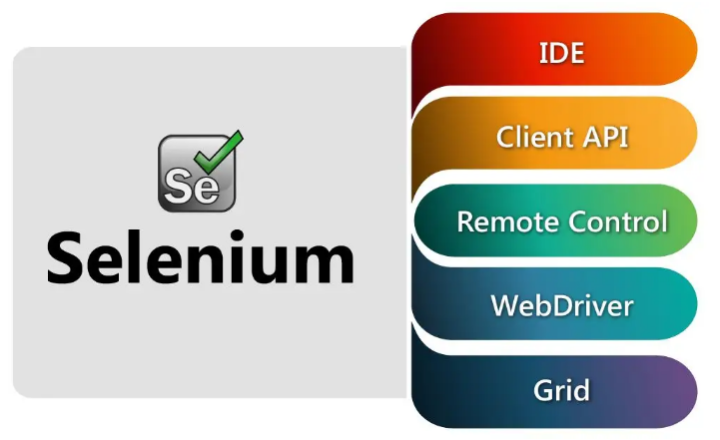
يتكون Selenium من عدة مكونات، بما في ذلك:
Selenium WebDriver
أداة تسمح للمستخدمين بأتمتة متصفحات الويب والتفاعل مع تطبيقات الويب. توفر واجهة برمجة للتحكم في سلوك المتصفح ومحاكاة أفعال المستخدم.
Selenium IDE
بيئة تطوير متكاملة لبناء اختبارات Selenium. تسمح للمستخدمين بتسجيل وتحرير وإعادة تشغيل الاختبارات باستخدام واجهة مستخدم رسومية بسيطة.
Selenium Grid
أداة تسمح للمستخدمين بتشغيل اختبارات Selenium على عدة أجهزة بالتوازي. تمكن من الاختبار الموزع عبر متصفحات وأنظمة تشغيل وبيئات مختلفة.
Selenium Server
خادم مستقل يسمح بالتحكم عن بعد في Selenium WebDriver. يوفر وسيلة لتشغيل اختبارات Selenium في بيئة بدون واجهة مستخدم أو على جهاز بعيد.
Selenium RC
في عام 2008 قرر فريق Selenium بأكمله دمج WebDriver و Selenium RC لتشكيل أداة أكثر قوة تسمى Selenium 2، حيث يكون WebDriver هو الجوهر. حالياً، لا يزال Selenium RC قيد التطوير لكنه يبقى في وضع الصيانة فقط. يتركز معظم العمل على مشروع Selenium الآن على Selenium 2.
دليل: كيفية استخدام Selenium
لإجراء اختبار Selenium، يمكنك اتباع هذه الخطوات:
الخطوة 1. اختر لغة برمجة
يدعم Selenium لغات برمجة متعددة، بما في ذلك Java و Python و C# و Ruby. اختر لغة تشعر بالراحة في استخدامها وتناسب متطلبات مشروعك.
الخطوة 2. تثبيت وتكوين Selenium WebDriver
WebDriver هو مكون أساسي من Selenium يمكّن التواصل بين نصوص الاختبار الخاصة بك ومتصفح الويب. قم بتثبيت WebDriver للمتصفح الذي تريد اختباره وقم بتكوينه في بيئة مشروعك.
الخطوة 3. كتابة نصوص الاختبار
بمجرد إعداد البيئة، يمكنك البدء في كتابة نصوص الاختبار. أنشئ حالات اختبار تغطي الوظائف التي تريد اختبارها. استخدم طرق واجهة برمجة تطبيقات WebDriver للتفاعل مع عناصر الويب وأداء الإجراءات.
الخطوة 4. تنفيذ الاختبارات
بعد كتابة نصوص الاختبار، نفذها لتشغيل الاختبارات. يمكنك تشغيلها محلياً أو على خادم بعيد باستخدام إطار اختبار.
الخطوة 5. تحليل نتائج الاختبار
بمجرد تنفيذ الاختبارات، قم بتحليل نتائج الاختبار لتحديد أي مشاكل أو عيوب. يمكنك استخدام تقارير الاختبار والسجلات ولقطات الشاشة لمساعدتك في حل أي مشاكل.
الخطوة 6. إعادة البناء والتكرار
بعد تحليل نتائج الاختبار، أعد بناء حالات الاختبار الخاصة بك حسب الحاجة وكرر عملية الاختبار حتى يتم حل جميع المشكلات.
باتباع هذه الخطوات، يمكنك إنشاء وتنفيذ اختبارات Selenium للتأكد من أن تطبيق الويب الخاص بك يعمل كما هو متوقع.
أداة اختبار تلقائي بديلة
لـ Selenium اختبار حدوده وليس مناسباً للاختبارات السريعة لـ API. يُستخدم اختبار Selenium على نطاق واسع لأتمتة تفاعلات متصفح الويب، لكنه ليس مصمماً خصيصاً لاختبار API. قد يكون إعداد وصيانة حالات الاختبار، خصوصاً لواجهات برمجة التطبيقات المعقدة، عملية تستغرق وقتاً طويلاً وصعبة. وبالتالي، قد لا تكون الطريقة الأكثر كفاءة لاختبار واجهات برمجة التطبيقات بسرعة ودقة.
أتمتة اختبار API الخاص بك
من الجدير بالذكر أن Apidog هو أداة مخصصة لاختبار API تقدم واجهة مستخدم سهلة الاستخدام وميزات قوية لإنشاء وتنفيذ وإدارة حالات الاختبار. يسمح للمطورين والمختبرين بـ أتمتة اختبار API الخاص بك بسرعة وشمولية، مما يمكنهم من تحديد وإصلاح المشكلات مبكراً في عملية التطوير. وظيفة الاختبار الآلي لـ Apidog قوية جداً، تدعم اختبار الواجهة، محاكاة التحميل والاختبار الضاغط، تقارير الاختبار، والاختبار متعدد الخيوط.
بشكل عام، إذا كنت ترغب في تحسين عملية اختبار API الخاصة بك وتحقيق نتائج أفضل، فإن Apidog هو الخيار المناسب.
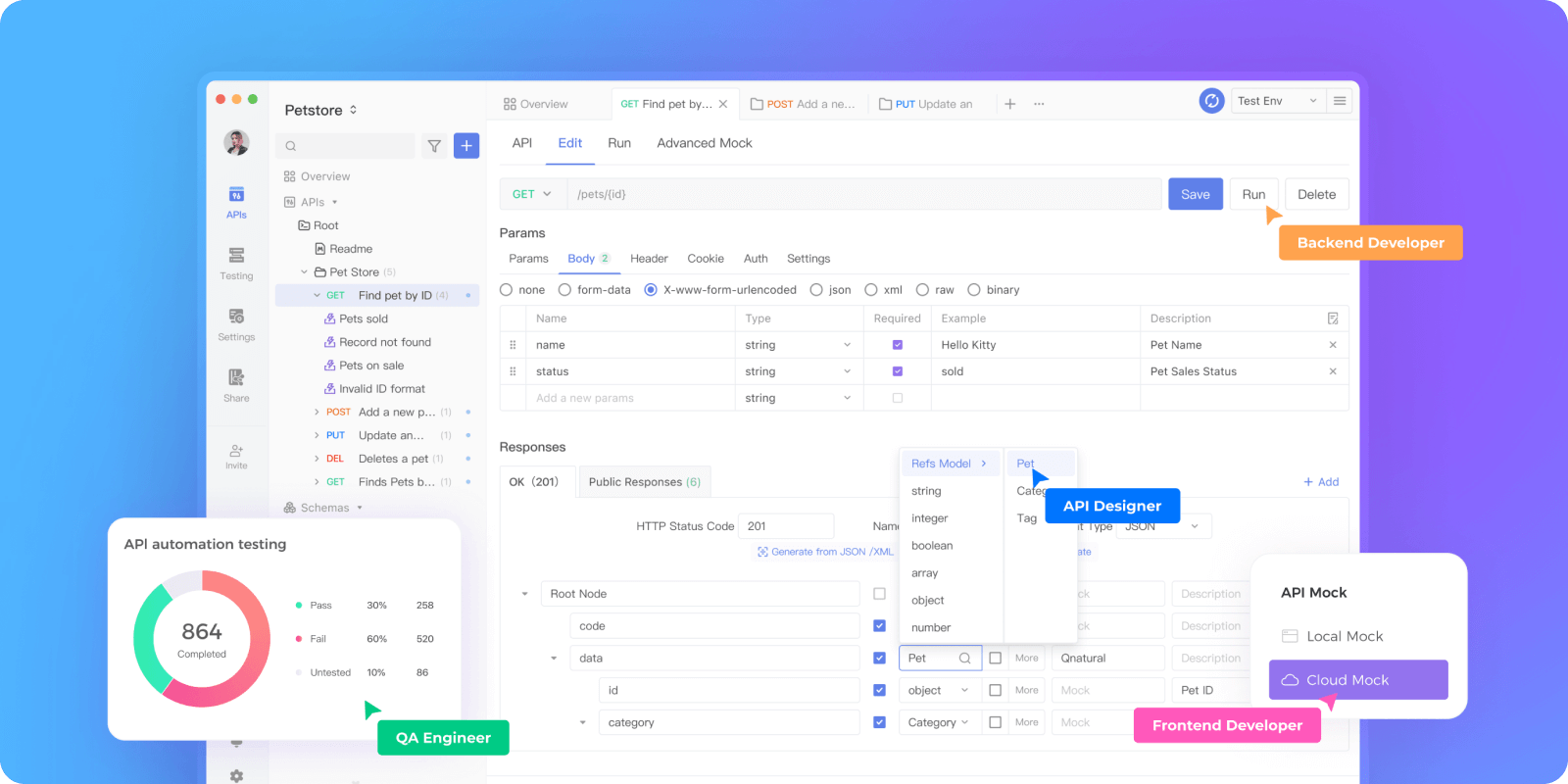
كيفية إكمال الاختبار التلقائي بشكل فعال
الخطوة 1: تحتاج إلى إنشاء طلب وتحديد المعلمات الضرورية، مثل اسم الواجهة، مسار الواجهة، وطريقة طلب الواجهة.
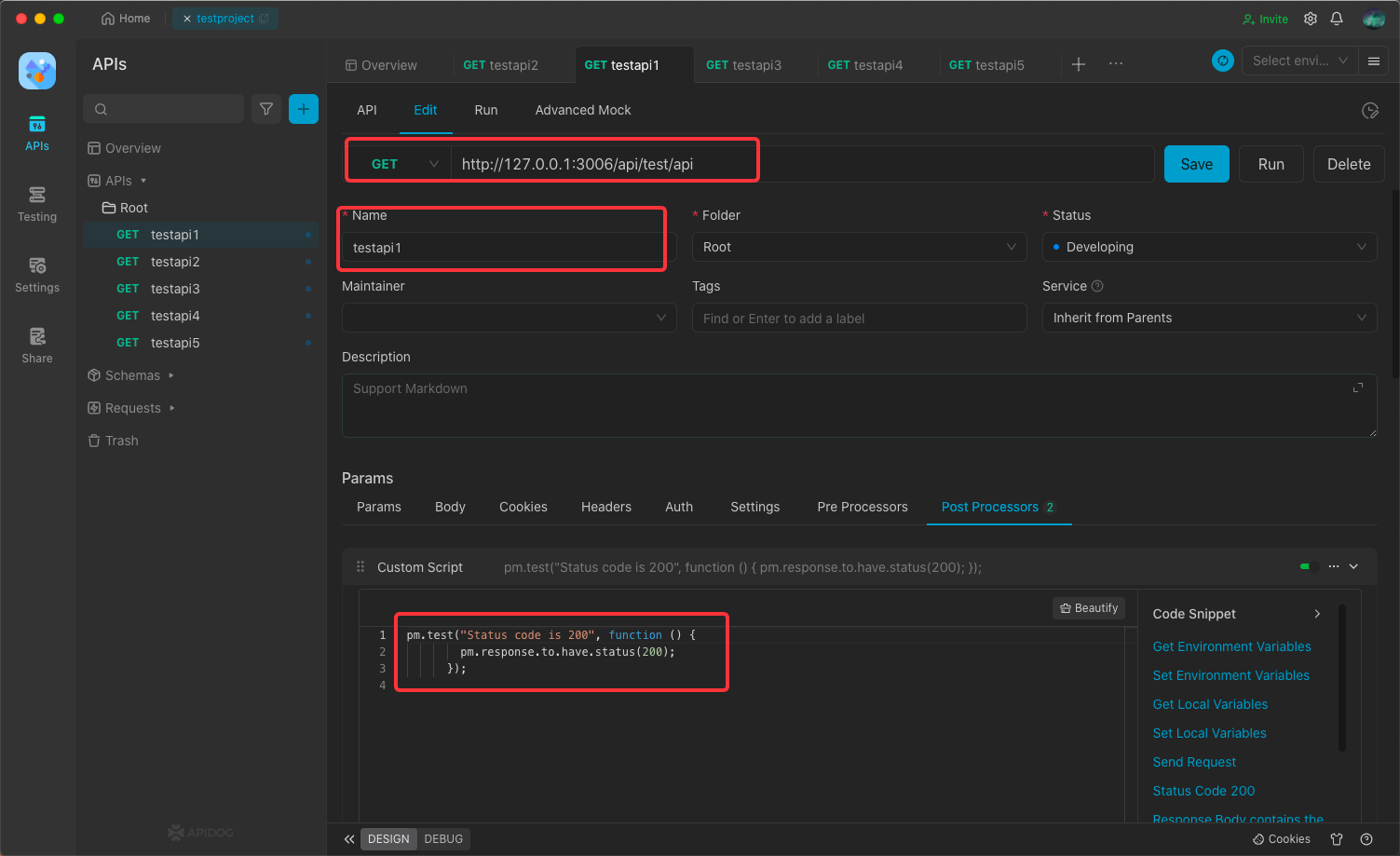
الخطوة 2: تحديد الشروط المتوقعة للاختبار.
ثم، حدد شروط الاختبار مثل Assertions والبرامج النصية. هنا، يتم إجراء الاختبار في شكل برنامج نصي للتحقق من صحة البيانات ولرؤية ما إذا كانت البيانات المستردة تلبي توقعاتك.
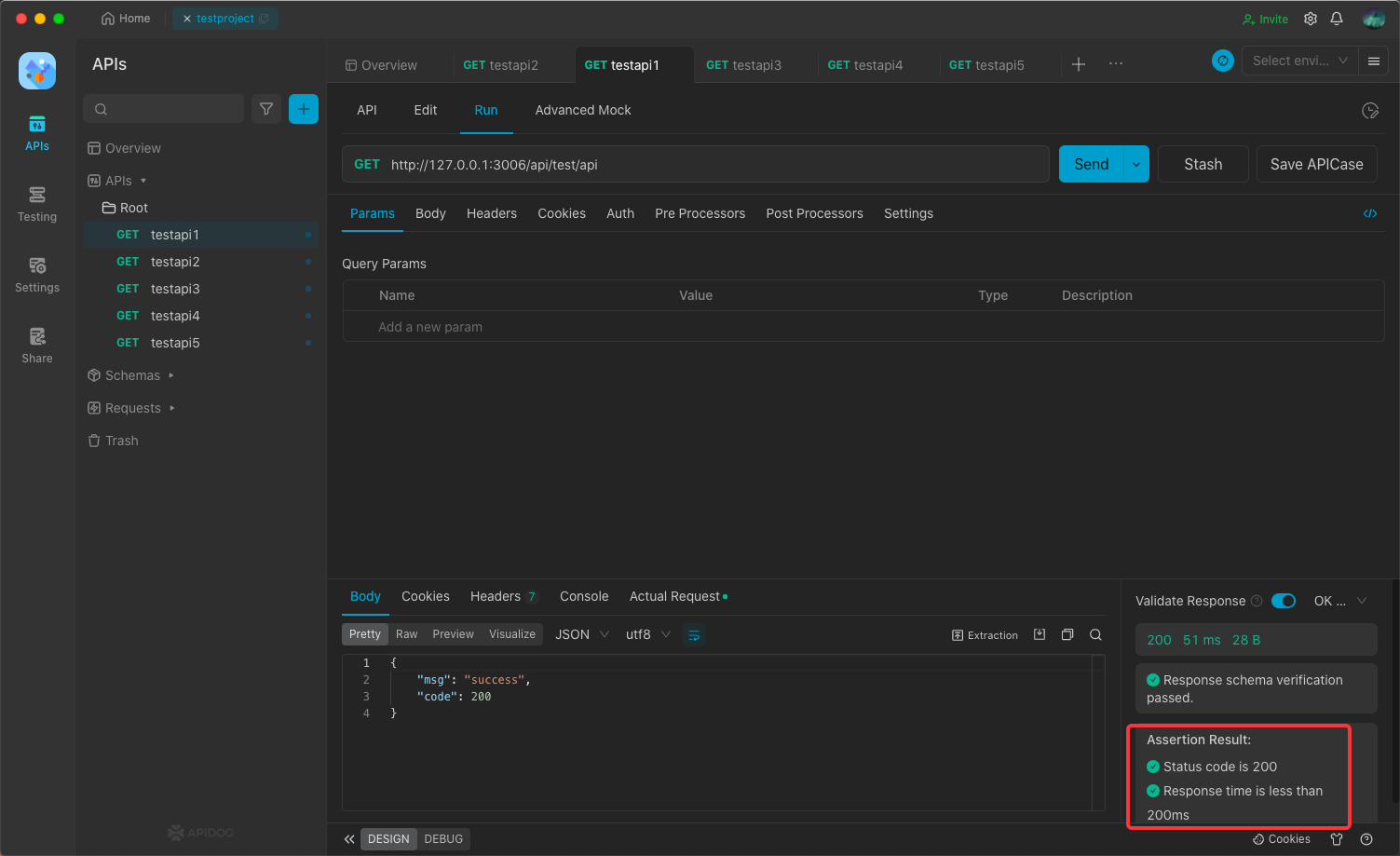
الاختبار الآلي
يمكن أن يكون اختبار كل واجهة فردية واحدة تلو الأخرى مملاً ومتكرراً للعديد من الواجهات. يوفر Apidog حلاً رائعاً مع ميزة الاختبار الآلي. مع بضع خطوات بسيطة، يمكنك إكمال اختبار الأتمتة لعدد كبير من الواجهات.
الخطوة 1: قم باستيراد جميع الواجهات الخاصة بك إلى حالة الاختبار. ثم يمكنك تشغيل حالة الاختبار لاختبار الواجهات بشكل جماعي.
الخطوة 2: هنا، يجب عليك ملء بعض معلمات التشغيل مثل عدد الحلقات، عدد التأخيرات، البيئة، عدد الخيوط، إلخ.
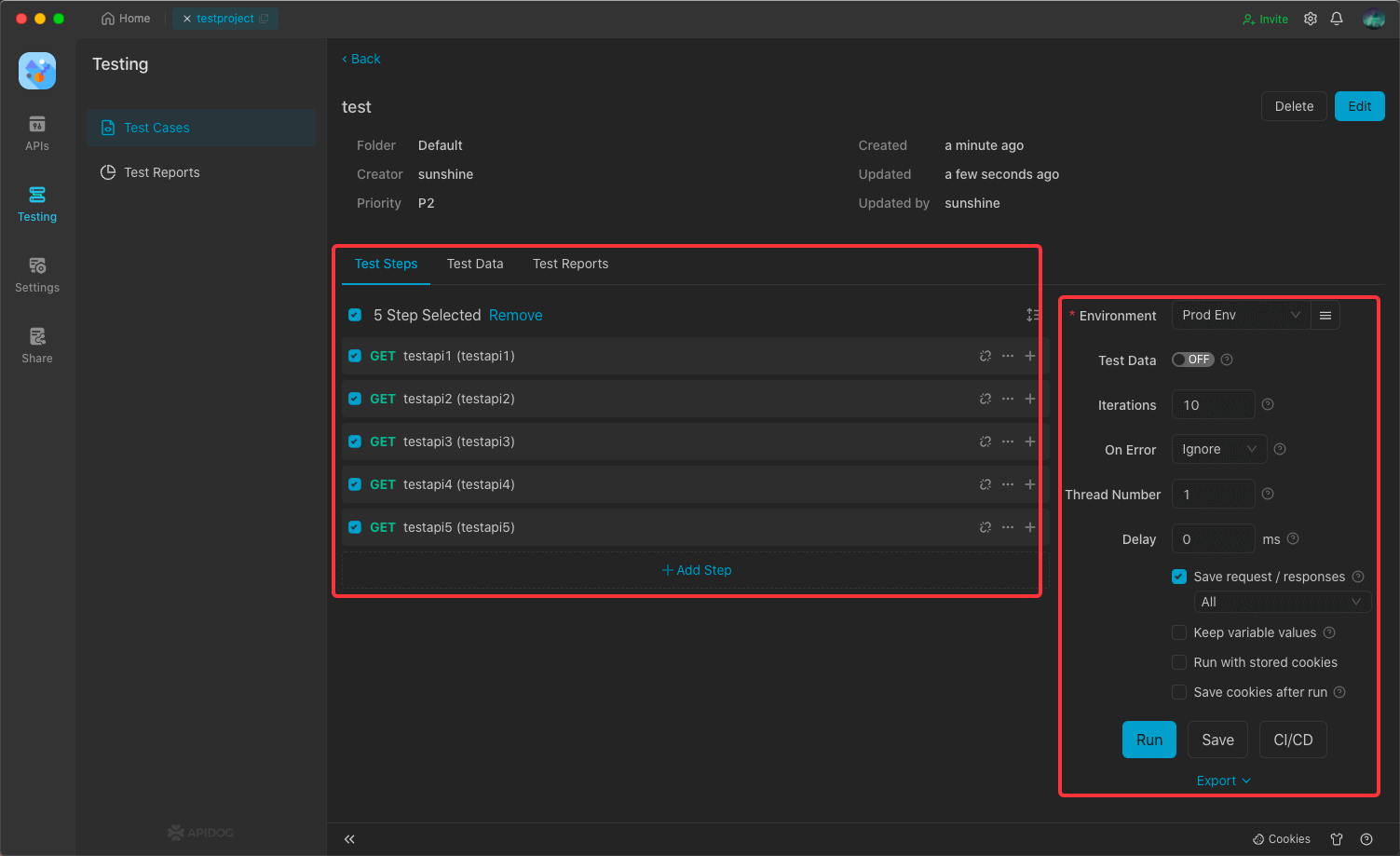
الخطوة 3: بعد النقر على التشغيل، يمكنك إجراء اختبار الواجهة بالدفعة والحصول على:
- نتائج الاختبار الإجمالية
- نتائج الاختبار لكل واجهة.